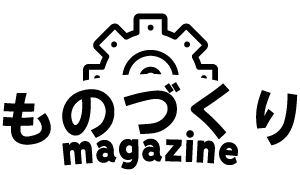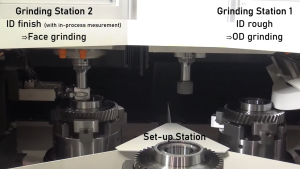Fusion360は3DCAD/CAM/CAEを統合したクラウド型のCAD/CAMソフトです。
機械設計、部品加工の生産技術分野においても、まずはモデル(製品)の作図からスタートします。
目次
Fusion360の作図操作について
最初に作図モデルを決定します。
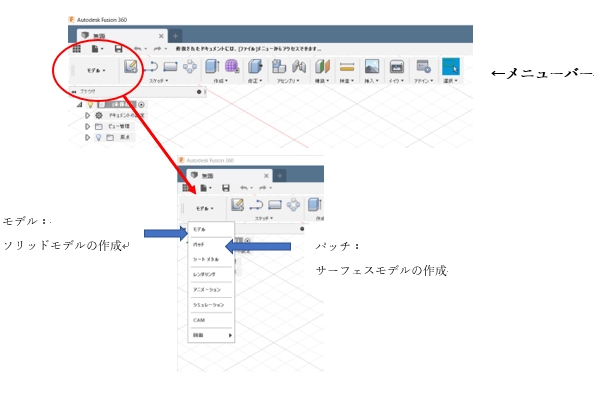
ソリッド:内部が詰まっているもの
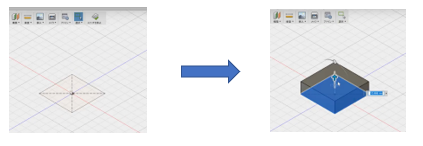
サーフェス:面と面との集合体であり、内部が空洞である
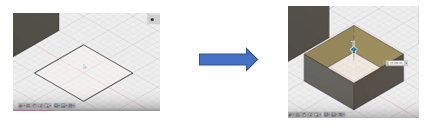
次にメニュ-バーの「スケッチ」を選択すると、作業平面が表示されるので作図していく平面を決めます。
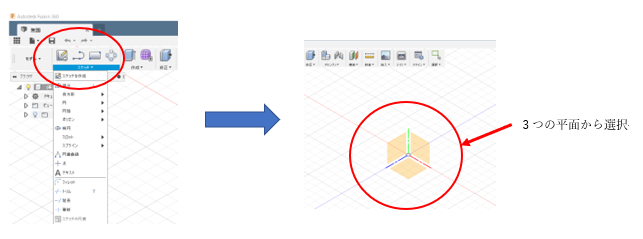
立体的な形状の基本になる形を2次元上で描いていくのが「スケッチ」です。
スケッチは直線、曲線、円などいろいろあるので組み合わせて形状を描いていきます。
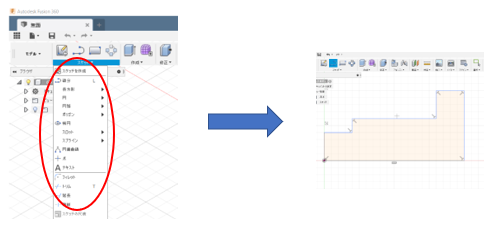
[speech_bubble type="std" subtype="L1" icon="techtrageman-normal.png" name="テクトレージマン"]いかがでしょうか?
今回は作図操作についてご説明しましたが、過去にもFusion360のご提案をしています。そちらも参考にしてみてください。[/speech_bubble]